Solidworks2016零件怎么镜像?Solidworks2016中想要镜像一个球形零件,该怎么镜像呢?下面我们就来看看sw镜像球体零件的教程,需要的朋友可以参考下
Solidworks2016软件是一个很常用的绘制三维图形的软件,Solidworks2016怎么对零件进行镜像?今天我们就来看看一个实例,通过半圆零件镜像圆形的教程。
- 软件名称:
- Photoshop为美图添加精致水晶方格边框
- 软件大小:
- 更新时间:
- 2008-09-11立即下载
1、打开Solidworks2016软件,如图所示。

2、点文件-新建,出现一个如图所示的窗口,这时候我们选择零件,然后点确定。

3、这样打开Solidworks软件,绘制一个如图所示半圆体
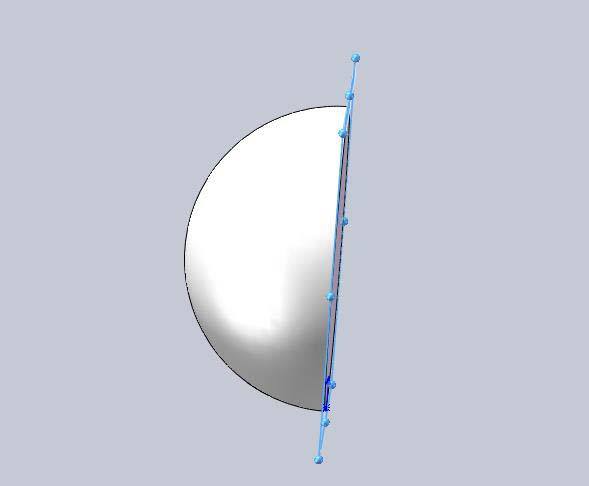
4、找到特征里面的线性阵列,下拉找到镜向。

5、点镜像,出现如图所示的窗口,镜像面选择前视基准面,要镜像的特征选择半圆零件。

6、点确定,我们就镜像出来另外一半的零件。

相关推荐:
以上就是Solidworks2016零件怎么镜像? sw镜像球体零件的教程的详细内容,更多请关注0133技术站其它相关文章!








